一些网友表示还不太清楚系统之家一键重装系统怎么取消的相关操作,而本节就介绍了系统之家取消一键重装系统方法,还不了解的朋友就跟着小编学习一下吧,希望对你们有所帮助。
一些网友表示还不太清楚系统之家一键重装系统怎么取消的相关操作,而本节就介绍了系统之家取消一键重装系统方法,还不了解的朋友就跟着小编学习一下吧,希望对你们有所帮助。
系统之家一键重装系统怎么取消?系统之家取消一键重装系统方法

1、点击工具-文件夹选项,取消“隐藏受保护的操作系统文件(推荐)”前面的勾 选择“显示隐藏的文件、文件夹或驱动器”。确定保存。
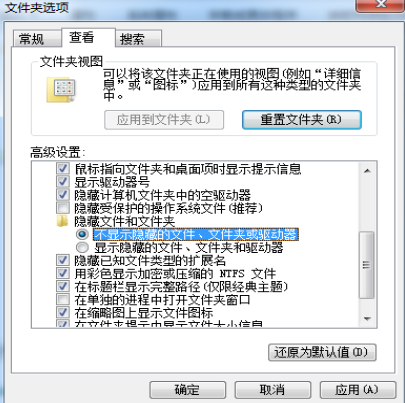
2、在 C盘根目录下的boot文件上右键选择属性,取消只读属性,这样才能进行编辑。

3、删除”GHOST 一键还原”(注:类似于这样的选项,因每个系统不一样,所以这个数段也会有所不同),保存。重启电脑,就会发现令人闹心的GHOST一键还原开机选项没有了。
以上就是关于系统之家一键重装win10系统怎么撤销的方法了。
【文章转自高防服务器 http://www.558idc.com 复制请保留原URL】